如何在 Premiere Pro 中渲染预览
已发表: 2023-03-03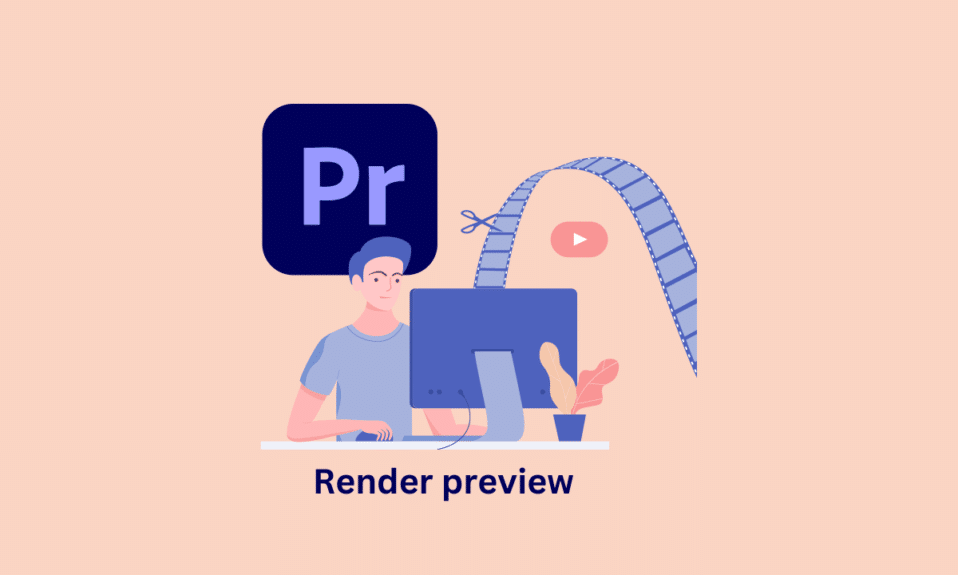
Adobe Premiere Pro 中的渲染是从序列中导出视频、音频和其他元素以创建最终的、精美的视频的过程。 但是渲染是否必要,最重要的是如何在 Premiere Pro 中渲染预览? 渲染是创建完成的、随时可以观看的视频文件所必需的。 现在,让我们先了解渲染预览是什么意思,然后再了解它的其他方面。
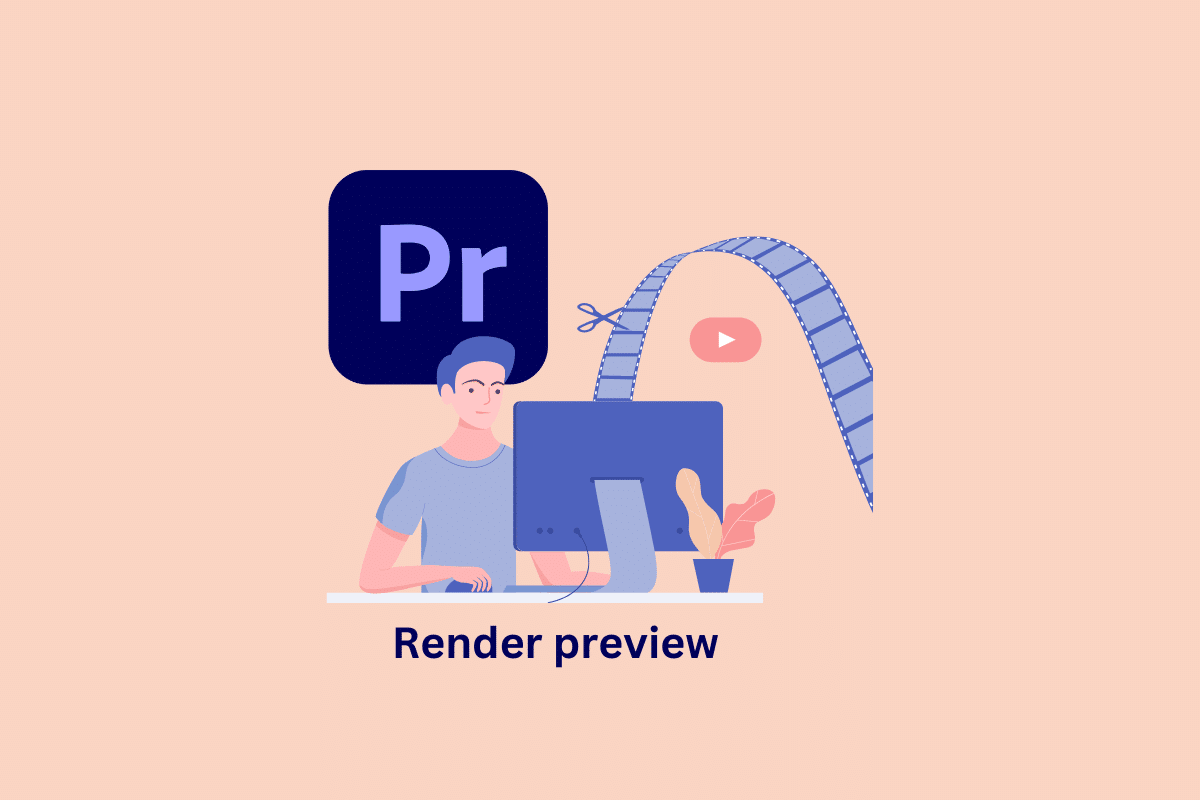
如何在 Premiere Pro 中渲染预览
在本文中,我们详细解释了渲染预览的含义以及如何在 Premiere Pro 快捷方式中渲染。
渲染预览意味着什么?
在 Adobe Premiere Pro 中渲染预览是生成项目的低分辨率视频文件的过程,可用于快速查看时间轴编辑,而无需导出全分辨率视频文件。 这使您可以预览带有实时应用效果的视频,并快速浏览剪辑和过渡以确保它们看起来都符合预期。 渲染预览还允许您在时间轴上滑动并快速跳转到视频中已进行编辑的任何点,从而更容易检查所有编辑是否已正确执行。
另请阅读:如何删除 Adobe 帐户
颜色是什么意思?
在 Adobe Premiere Pro 中,渲染时时间轴中的不同颜色表示特定剪辑或序列的渲染状态:
- 红色:表示剪辑或序列尚未渲染,需要渲染才能实时播放。
- 黄色: Premiere Pro 中的黄色表示正在渲染剪辑。
- 绿色:绿色表示视频预览已经完全渲染,可以流畅播放了。
- 灰色:灰色表示视频未在 Premiere Pro 中渲染,而是实时播放。
在 Premiere Pro 中渲染预览的方法
在 Adobe Premiere Pro 中,将更改后的序列转变为完整、精美的视频项目的过程称为渲染。 渲染是一个耗时的过程,它获取项目的源文件并将它们转换为可以查看和编辑的预览文件。
现在,在 Premiere Pro 渲染预览下要做的第一件事是,
第一步:定义工作区
Premiere Pro 中的工作区是序列的一部分,用于确定哪些剪辑将包含在渲染或导出中。 要渲染预览,您可以通过在要预览的序列部分周围设置入点和出点来定义工作区。 现在,要定义该部分,
- 按键盘上的I并在视频开头标记入点位置。
- 按O标记该部分末尾的出点。
第二步:渲染预览文件
在 Premiere Pro 中渲染预览文件可以让您看到序列的压缩版本,这可以加快播放速度并帮助您更高效地工作。 可以使用三种不同的选项来渲染预览文件。
- 从内到外渲染效果:从内到外渲染效果是 Premiere Pro 中的一项功能,可让您在时间轴中预渲染某些效果以提高播放性能。 如果您的时间轴顶部有红色条,建议使用此选项。 当您将效果输入输出时,Premiere Pro 将处理并导出时间轴所选区域中的效果。
- 从内到外渲染:在 Premiere Pro 中从内到外渲染是指将序列的特定部分渲染到预览文件中的过程。 这样做是为了提高回放性能并允许您查看序列的压缩版本而无需等待实时回放。
- 渲染音频:在 Premiere Pro 中渲染音频是指预先计算并将音频剪辑、序列或轨道导出为单独的音频文件的过程。 如果您使用音乐曲目或音效,这是最佳选择。 但是,音频和视频的渲染应该分开进行。
另请阅读:如何在 GIMP 中替换颜色

如何在 Premiere Pro 快捷方式中渲染
使用预设的快捷方式可以轻松地在 Adobe Premiere Pro 中进行渲染。 在 Premiere Pro 中渲染您的项目。
1. 转到序列菜单,然后单击渲染到输出选项。
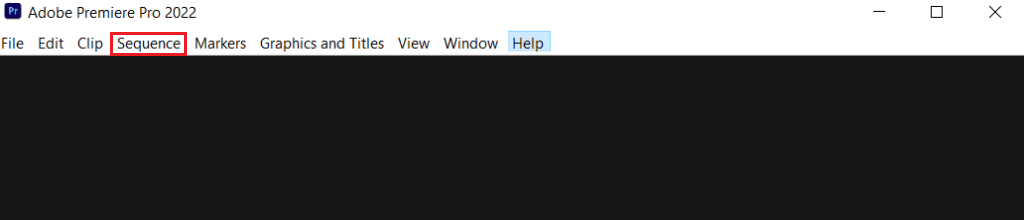
2.您也可以使用键盘快捷键Ctrl+M快速启动渲染过程。
注意:此外,您可以通过设置入点和出点来渲染时间轴的特定部分,然后按Ctrl + Shift + M开始渲染。
这可能会帮助您了解如何在 Premiere Pro 快捷方式中渲染。
在 Premiere Pro 中渲染:提示和技巧
以下是 Premiere Pro 渲染预览的一些提示和技巧:
- 渲染到更快的驱动器:确保渲染到更快的驱动器,例如固态驱动器 (SSD)。 渲染到 HDD 等较慢的驱动器会大大减慢渲染时间。
- 管理预览文件:删除不再需要的预览文件,因为这有助于释放磁盘空间。
- 升级您的 RAM:如果您使用的是旧计算机或遇到性能问题,请考虑升级您的 RAM。 这可以在渲染时间上产生很大的不同。
- 使用背景渲染:在 Premiere Pro 中启用背景渲染,以便在渲染过程中继续处理您的项目。
- 使用预览复选框: premiere pro 中的使用预览复选框可以在渲染期间节省时间和资源,因为 premiere pro 不必重新渲染整个序列,而是使用之前生成的预览。
另请阅读:适用于 Windows 10 的 5 种最佳视频编辑软件
常见问题 (FAQ)
Q1。 为什么在 Premiere Pro 中渲染很重要?
答。 在 Premiere Pro 中进行渲染很重要,因为它会生成序列的预览文件,这可以提高播放性能并更轻松地处理复杂的项目和时间轴效果。
Q2。 是什么导致渲染失败?
答。 Premiere Pro 中渲染失败的原因有多种,例如系统资源不足、媒体文件损坏和编解码器不兼容。
Q3. 渲染会降低质量吗?
答。 渲染有时会导致质量下降,但情况并非总是如此。
Q4. 哪种渲染器最适合 Premiere Pro?
答。 Adobe Premiere Pro 提供两种渲染引擎:软件渲染器 (Mercury Playback Engine) 和 GPU 渲染器 (Mercury Playback Engine GPU Accelerated)。 Premiere Pro 的最佳渲染器是 Mercury Playback Engine(GPU 加速)渲染器。
受到推崇的:
- 修复 WhatsApp 图像和媒体不下载
- 修复 Android 屏幕持续变暗的 6 种方法
- 修复 Premiere Pro 不导出问题
- 修复 Premiere Pro 解压缩音频或视频时出错
最后,即使上手渲染看起来很困难,但如果你练习,你一定会学到东西,这对你的项目来说都是值得的。 我们希望我们能够帮助您了解如何在 Premiere Pro 中渲染预览。 请阅读并在下面的评论部分留下您的想法。
